1周第2課 Linux 配置ip 網絡故障排除 Centos7
一、課程筆記:
1.命令變化:
查看網絡
ip add (7.x)
ifconfig (6.x)
yum install -y net-tools 在7以後使用 ifconfig 命令
重啟服務
systemctl restart network.service (7.x)
service network restart (6.x)
2. 網卡配置文件變化
/etc/sysconfig/network-scripts/ifcfg-enxx/ethxx
ifcfg-enxx (7.x)
ifcfg-ethxx (6.x)
二、實驗
配置IP
進入系統控制臺輸入賬號密碼
查看當前網卡信息
[[email protected]]#ip add
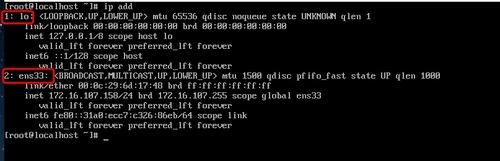
嘗試獲取 ip地址
[[email protected]]#dhclient
再次運行查看網卡命令
[[email protected]]#ip add
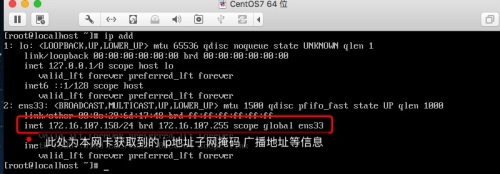
記下2:ens33網卡的 ip 信息,如果無法獲取 ip 地址請查看 VMware Workstion軟件的網絡編輯器,確認該網卡所連接的網絡啟用了 DHCP(本次實驗環境默認已開啟),或者直接記下相應的網絡參數。
編輯網卡配置文件
[[email protected]]#vi /etc/sysconfig/network-scripts/ifcfg-ens33
打開文件後按鍵盤""移動光標到需要修改的地方,按“i”鍵,屏幕左下角顯示“INSERT”標識,表示已進入編輯狀態
找到以下兩個參數並修改
BOOTPROTO=static
ONBOOT=yes
移動光標到最後一行增加以下參數,
IPADDR=172.16.107.158 (本機獲得的ip地址)
NETMASK=255.255.255.0 (子網掩碼)
GATEWAY=172.16.107.2 (網關)
DNS1=61.139.2.69 (域名解析服務器,各省均不一樣,請自行百度)
保存退出
方法:按下"ESC"鍵,輸入“:wq”,然後按“回車”,此時回到提示符界面,光標閃爍
重啟網絡服務
[[email protected]]#systemctl restart network.service
測試網絡
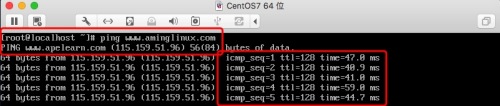
如圖:輸入ping www.adminglinux.com後,能解析到 ip 地址,且有返回值,說明網絡配置正確
也有碰到能解析到 ip地址,但返回值是:timeout 的 ,有可能是該網站禁ping,建議多測試幾個網站
測試過程中如遇到

請檢查 DNS 配置是否正確
connect:Network is unreachable
請確認網關是否正確配置,如下

10.如確認配置正確且還是無法聯網,建議刪除網卡,重新添加一張,或者進入 vmware workstion中的網絡編輯器對相應網絡進行刪除重建。
至此,centos7虛擬機的 ip 配置就結束了。下次見!
本文出自 “萬事須及春,賈斯都伊特” 博客,請務必保留此出處http://badswolf.blog.51cto.com/6725328/1973585
1周第2課 Linux 配置ip 網絡故障排除 Centos7
